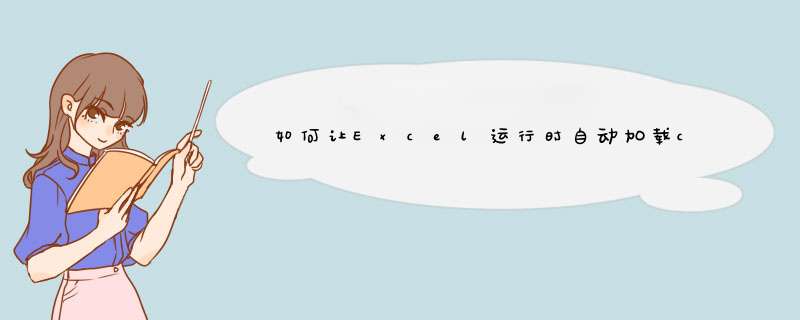
Private Sub Workbook_Open()
Dim i&, ar As Variant, wk As Workbook
Dim k As Long, arr()
Set wk = Workbooks.Open("c:\book1.csv")
ar = wk.Sheets("Sheet1").Range("a2:d100") '记住工作表中得到的数组下标为1
wk.Close False
For i = 1 To UBound(ar)
If ar(i, 1) = "张三" Then
k = k + 1
ReDim Preserve arr(1 To 4, 1 To k) '注意这个数组需要转置
arr(1, k) = ar(i, 1)
arr(2, k) = ar(i, 2)
arr(3, k) = ar(i, 3)
arr(4, k) = ar(i, 4)
End If
Next
Range("a5").Resize(k, 4) = Application.Transpose(arr)
End Sub
1、打开你需要转换的Excel表格,如图所示。
2、然后,就可以点击左上角的office按钮,选择“另存为”里的“其他格式”:
3、然后在另存为的“保存类型”里选择“CSV(逗号分隔)(*.csv)”这个选项:
这样就可以保存文件为csv了。
以WPS Office 2020为例,可参考以下步骤将csv文件转换为excel文件。
1、首先,在文件夹中找到以CSV为后缀的文件,双击打开。
2、打开后,点击WPS软件中的【文件】菜单。
3、d出下拉菜单栏,选择【另存为】选项。
4、d出对话框,选择保存的文件类型为【Microsoft Excel】类型,点击【保存】按钮。
5、最后,切换到保存目录,就可以查看转换后的excel文件。
欢迎分享,转载请注明来源:内存溢出

 微信扫一扫
微信扫一扫
 支付宝扫一扫
支付宝扫一扫
评论列表(0条)